Come georeferenziare una mappa
Hai scansionato il disegno di una mappa trovato su un giornale e ora vorresti aggiungerci delle coordinate geografiche? O forse hai scaricato l'immagine di una mappa da Internet e vorresti convertirla in una mappa per il tuo navigatore satellitare da usare quando fai trekking in montagna? Ebbene, se queste sono le domande che ti stai ponendo, allora continua a leggere questa guida perché oggi ti parlerò proprio di come georeferenziare una mappa.
In questo articolo ti mostrerò alcuni strumenti gratuiti e altri a pagamento di cui ti puoi avvalere per aggiungere coordinate e luoghi su una mappa. Sono tutti abbastanza semplici da utilizzare per quanto riguarda le funzioni più basilari, tuttavia, alcuni di essi sono anche degli strumenti professionali che vengono impiegati da esperti del settore.
Detto ciò, direi che possiamo ora entrare nel vivo dell'argomento. Prenditi tutto il tempo che ritieni necessario, mettiti comodo e prosegui pure nella lettura delle righe successive. Arrivati a questo punto, a me non resta altro che augurarti una buona continuazione e buon lavoro!
Indice
Come si fa a georeferenziare una mappa
In questa parte andremo ora a vedere insieme come si fa a georeferenziare una mappa attraverso dei programmi per computer e anche tramite alcuni servizi online. Buon proseguimento.
QGIS (Windows/macOS/Linux)
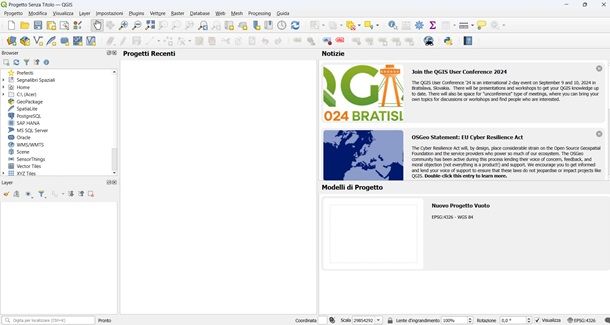
Il primo strumento di cui ti voglio parlare è QGIS e si tratta di un software gratuito e open source disponibile per Windows, macOS e Linux. A tal proposito, ci tengo da subito a dirti che qui di seguito ti mostrerò le procedure da seguire per quanto riguarda l'ambiente Windows, ad ogni modo, non dovresti riscontrare grosse differenze anche nel caso in cui tu stia utilizzando un Mac o Linux. Andiamo, dunque, a vedere insieme come georeferenziare una mappa con QGIS.
Come prima cosa, recati su questa pagina del sito Internet di QGIS e clicca sul pulsante Scarica adesso. Nella pagina in cui ti trovi ora, clicca sul pulsante verde Scarica QGIS [versione] e attendi che il download arrivi al termine. Per tua informazione, il file d'installazione occupa più di 1GB.
A download completato, apri il file .exe che hai appena scaricato. Ora nella schermata che ti si è aperta, clicca su Next, metti poi il segno di spunta in corrispondenza della voce I accept the terms in the license Agreement e clicca su Next. Nella schermata successiva, clicca ancora su Next, poi su Install, poi su Sì e attendi che il programma venga installato sul tuo computer. Alla fine di tutto, clicca su Finish.
Ora apri la cartella d'installazione di QGIS sul desktop e fai doppio clic sul file QGIS Desktop [versione] per aprire il programma. Adesso dovresti finalmente ritrovarti davanti alla schermata iniziale del software
Su Mac, invece, apri il file dmg ottenuto, clicca su Agree e trascina l’icona di QGIS nella cartella Applicazioni.
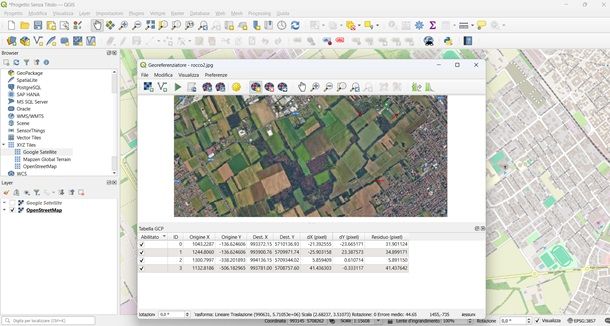
La prima cosa da fare su QGIS è sicuramente quella di impostare una mappa che faccia da base e a tal proposito su QGIS trovi già all'interno del programma le mappe di OpenStreetMap (per tua informazione, puoi benissimo anche importare la mappa di Google Satellite). Per usare queste mappe come sfondo, recati nel menu a sinistra, espandi la voce XYZ Tiles e fai doppio clic su OpenStreetMap.
Adesso è arrivato il momento di inserire le coordinate sulla mappa da georeferenziare. Per farlo, clicca su Layer dal menu in alto e poi su Georeferenziatore. Adesso, nella nuova schermata che ti si è aperta, clicca sul primo pulsante a sinistra, ovvero su Apri raster, per importare la mappa che devi georeferenziare. A questo punto, tutto quello che devi fare è selezionare con il mouse un punto sulla mappa da georeferenziare e poi inserire le coordinate X (Est) e Y (Nord) manualmente, se le conosci, oppure puoi anche cliccare in basso su Dalla mappa in modo da selezionare lo stesso identico punto sulla mappa di OpenStreetMap o su qualunque altra mappa tu stia utilizzando come base di QGIS.
Ripeti, dunque, questa procedura per tutti i punti della mappa che devi georeferenziare. Una volta che hai finito, dalla finestra del Georeferenziatore, clicca su File in alto a sinistra, poi su Avvia georeferenziatore, cambia eventualmente il nome da dare al file e poi clicca su OK in basso. Fatto ciò, dovresti già vedere la nuova mappa sovrapposta a quella che faceva da base.
Ora, rimane solamente da esportare la mappa. Per farlo, clicca su Progetto in alto a sinistra, poi su Importa/Esporta e scegli poi se esportare come immagine, come PDF o come file DXF. Dopodiché, clicca in basso su Salva, scegli la cartella di destinazione e… Complimenti, sei riuscito a georeferenziare la tua prima mappa!
Chiaramente, ti ho spiegato giusto un metodo molto semplice e veloce per effettuare una georeferenziazione. In realtà è un processo che richiede molto tempo e talvolta precisione, inoltre, potrebbe volerci un po' di pratica prima di cominciare a imparare a usare per bene QGIS, dato che è un software molto completo e professionale. Per fortuna, su questa pagina del sito di QGIS, puoi trovare il manuale completo in italiano che ti spiega in dettaglio come usare il programma.
Google My Maps (online)
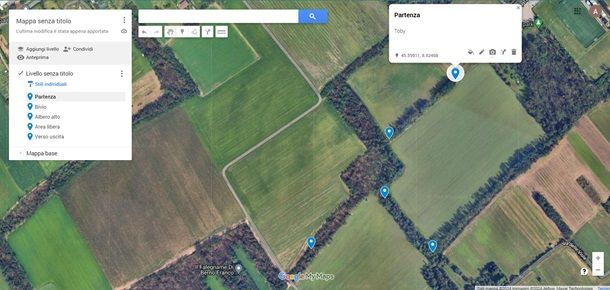
Un altro servizio di cui ti voglio parlare è Google My Maps e si tratta di un tool online, ovviamente sviluppato da Google, che si può utilizzare da qualsiasi piattaforma e che permette di personalizzare una mappa aggiungendo livelli, punti d'interesse, disegni e molto altro ancora. Ti anticipo però che non si tratta di uno strumento completo e professionale come QGIS, tuttavia, può spesso tornare molto utile se devi solamente aggiungere dei punti su una mappa.
Per iniziare a usare questo tool, collegati anzitutto alla pagina principale di Google My Maps ed effettua l'accesso con il tuo account Google. A questo punto, clicca sul pulsante CREA UNA NUOVA MAPPA e poi su CREATE.
Fatto ciò, dovresti ora ritrovarti davanti alla schermata in cui puoi cominciare a lavorare. Come prima cosa, scegli ora la mappa base che vuoi utilizzare, cliccando sulla freccia verso il basso in corrispondenza della voce Mappa base. Da qui puoi ora scegliere se usare la mappa satellitare, quella in rilievo e molte altre ancora.
Adesso, recati nel punto di tuo interesse spostandoti “manualmente” sulla mappa oppure digitando l'indirizzo nella barra di ricerca in alto. A questo punto, se vuoi aggiungere un punto d'interesse, allora clicca sul simbolo dell'indicatore nella barra in alto e poi seleziona sulla mappa il punto in cui vuoi posizionare l'indicatore. Ora dai un nome a quell'indicatore e poi, se vuoi, fai anche una breve descrizione dello stesso e alla fine clicca su Salva.
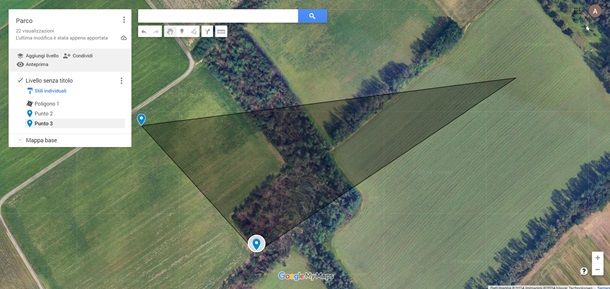
Oltre a ciò, hai anche la possibilità di tracciare linee e poligoni sulla mappa e per farlo, clicca sull'opzione Traccia una linea dal menu in alto e poi su Aggiungi linea o forma. A questo punto, non ti resta altro che cliccare sui punti della mappa in cui vuoi posizionare la linea o il poligono. Ti informo inoltre che attraverso il simbolo del righello nella barra in alto, puoi anche misurare la distanza che intercorre tra un punto e l'altro della mappa.
Quando hai finito il tuo lavoro, clicca sui tre puntini orizzontali in alto a sinistra e da lì puoi scegliere se importare la mappa su Google Earth, se esportare il file in formato KML/KMZ o se salvare il progetto come PDF o come immagine.
Infine, se vuoi visualizzare la mappa che hai creato direttamente da Google Maps, tutto ciò che devi fare è aprire l'app di Google Maps (o la versione Web) e andare nella sezione Salvati. A questo punto, vai alla voce Mappe (da PC la trovi nel menu di sinistra, mentre da app la trovi in fondo a destra) e seleziona la mappa che hai creato dall'elenco proposto.
Altri modi per georeferenziare una mappa
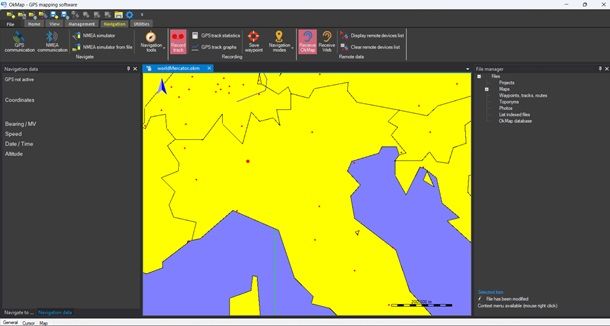
In giro per il Web puoi trovare diversi altri strumenti utili per georeferenziare una mappa. Andiamo, quindi, a vedere insieme altri modi per georeferenziare una mappa.
- OkMap (Windows/Android/iOS/iPadOS) — si tratta di un software disponibile per Windows e anche in veste di app per Android e iOS/iPadOS che permette di aggiungere coordinate, disegni e quant'altro sopra a una mappa vergine. Esiste una versione gratuita per desktop che presenta alcune limitazioni, mentre quella completa costa 29,90 euro una tantum. L'app, invece, ha un costo di 4,29 euro per Android e di 3,99 dollari per iOS/iPadOS. Per informazioni su come usare questa piattaforma, consulta pure la guida ufficiale per desktop e la guida ufficiale per dispositivi mobili.
- MapWindow5 (Windows) — questo è un programma open source per Windows che permette di georeferenziare mappe e il suo grande pregio è che punta tutto su un motore veloce e su un'esperienza il più user friendly possibile.
- GRASS GIS (Windows/macOS/Linux) — altro programma open source disponibile su tutte le piattaforme desktop che è fortemente orientato alla georeferenziazione di terreni con la possibilità di operare in 3D e con vari strumenti per effettuare le analisi del terreno.

Autore
Salvatore Aranzulla
Salvatore Aranzulla è il blogger e divulgatore informatico più letto in Italia. Noto per aver scoperto delle vulnerabilità nei siti di Google e Microsoft. Collabora con riviste di informatica e cura la rubrica tecnologica del quotidiano Il Messaggero. È il fondatore di Aranzulla.it, uno dei trenta siti più visitati d'Italia, nel quale risponde con semplicità a migliaia di dubbi di tipo informatico. Ha pubblicato per Mondadori e Mondadori Informatica.






